步骤一
jar包下载地址:https://projectlombok.org/download
步骤二
打开jar包所在目录,运行命令。在Lombok所在目录,打开cmd,输入 java -jar lombok.jar 回车
步骤三
maven项目的pom文件添加坐标下载:
<dependency> <groupId>org.projectlombok</groupId> <artifactId>lombok</artifactId> <version>1.16.18</version> </dependency>
步骤四
下载完成后再仓库中找到lombok的jar包,拷贝到eclipse的安装文件夹下
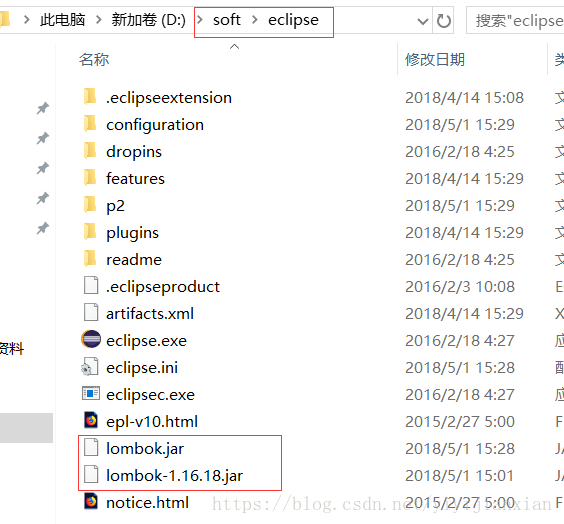
步骤五
运行lombok-1.16.18.jar
再此目录下,运行:
java -jar lombok-1.16.18.jar
运行后会弹框如下框,直接点确定
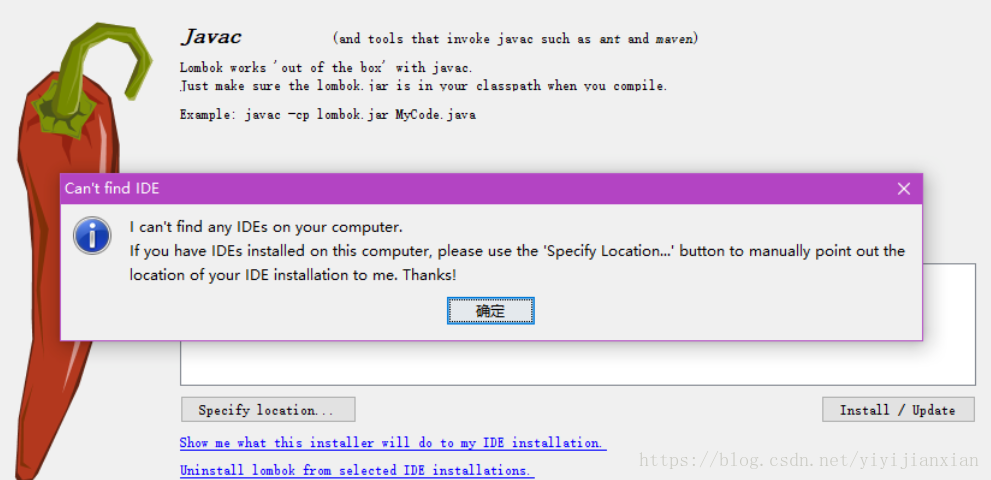
点specify location 按钮,选择eclipse的安装目录,选择到eclipse层即可

出现如框中所示时就可以进行下一步操作了。点击如图所示红框中的按钮:

步骤六
查看eclipse安装文件夹下的eclipse.ini有如图所示表示确认已经安装成功。
-javaagent:F:globaleeclipselombok.jar